yy浏览器怎么设置主页?YY浏览器设置默认打开网页地址方法介绍
摘要:YY浏览器相信是广大YY用户们喜欢的一款浏览器。我们使用YY浏览器的访问自己经常观看或者使用的网站,就可以在YY浏览器中将此网页设置为主页,...
YY 浏览器相信是广大YY用户们喜欢的一款浏览器。我们使用YY浏览器的访问自己经常观看或者使用的网站,就可以在YY浏览器中将此网页设置为主页,这样我们一打开YY浏览器就可以进入到这个网站。下面小编为大家分享一下yy浏览器怎么设置主页
1、首先我们打开YY浏览器,点击头像,在下拉中选择“设置”
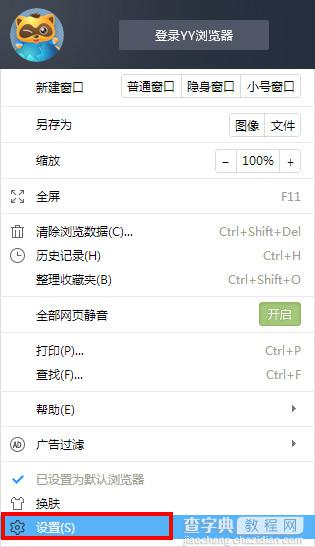
2、然后点击“基本设置”==主页设置中==输入你要设置的网址
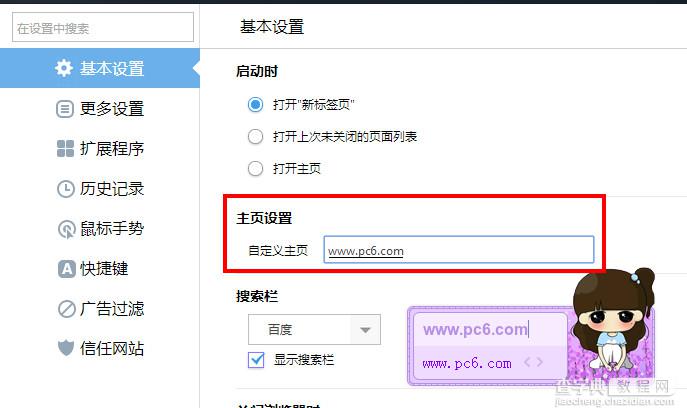
3、点击空白处,上方就会出现一个“设置保存成功”。
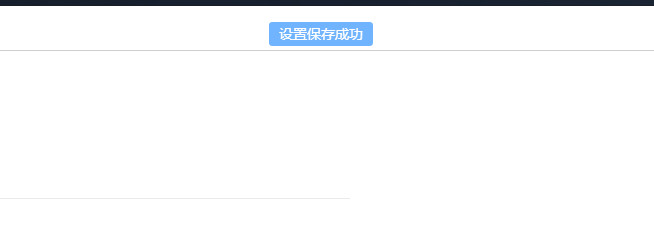
【yy浏览器怎么设置主页?YY浏览器设置默认打开网页地址方法介绍】相关文章:
★ 360浏览器怎么翻译网页 360浏览器网页翻译功能使用教程图解
★ 2345浏览器怎么打电话?如何用2345加速浏览器免费打电话?
★ 360浏览器如何屏蔽广告?360浏览器广告拦截的设置方法详细介绍
★ 17173浏览器怎么删除?17173浏览器删除/卸载的方法
★ IE11兼容网银怎么设置 IE11浏览器网银不能使用解决方法图解
